win7电脑如何启用smb服务
作者:佚名 来源:雨林木风 2019-04-24 14:38:29
相信有很多电脑用户都清楚smb是一种协议名,smb服务的作用在于计算机之间的共享文件、打印机和串口等,如果smb服务没有启用,就会影响一些功能的正常使用,那么win7电脑怎么启用smb服务呢?下面为大家带来win7电脑启用smb服务的操作步骤。
开启smb服务操作方法:
1、进入控制面板,选择“网络和 INTERNET”后进入“网络和共享中心”,把活动网络连接为“网络:工作网络”。如图所示:
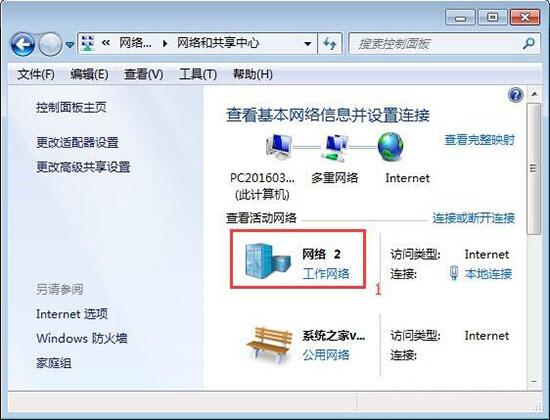
2、选中左侧“更改高级共享设置”;如图所示:
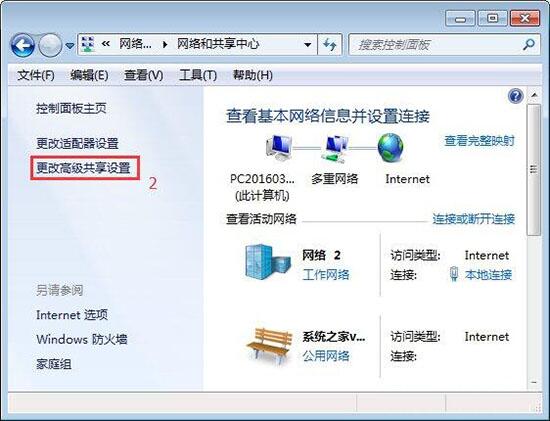
3、进入高级共享设置并且选择该箭头展开详细设置项(切勿选择“公用”,设置将不会生效)。如图所示:
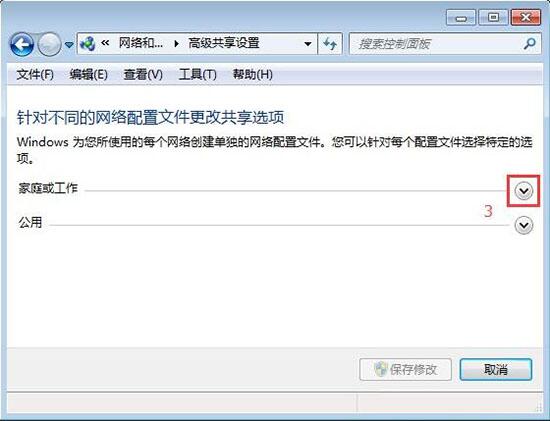
4、进行设置,其中“6.”“7.”“9.” 项可以酌情设置,其余必须按所示设置。如图所示:
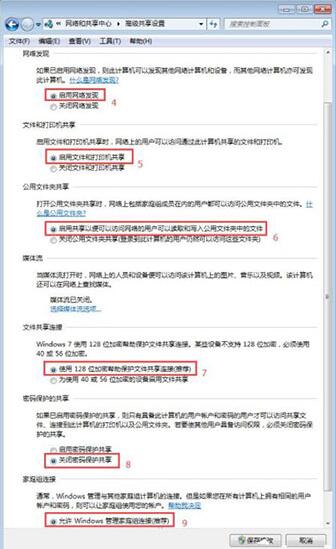
win7电脑启用smb服务的操作步骤九尾小伙伴们介绍到这里了,如果用户们对启用smb服务还不够了解,可以参考以上方法步骤进行操作哦,希望本篇教程能够帮到大家。
相关阅读
- 热门手游
- 最新手游
- 本类周排行
- 本类总排行

























